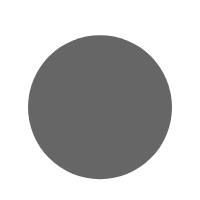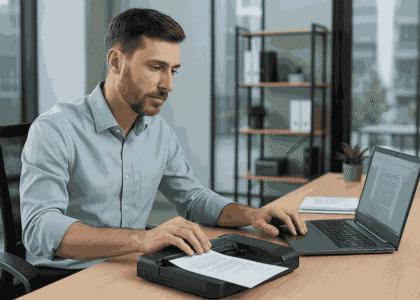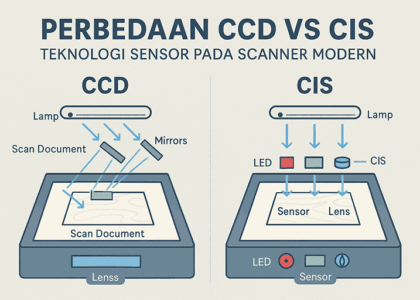Pernah tidak kamu ingin scan dokumen besar seperti poster, peta, blueprint, atau majalah, tapi hasil warnanya malah tidak sesuai dengan aslinya?
Tenang, kamu tidak sendiri. Banyak orang mengalami hal serupa karena salah teknik atau menggunakan alat yang kurang tepat.
Di artikel ini, kita akan membahas cara scan dokumen besar agar hasilnya tajam, rata, dan warnanya tetap akurat seperti aslinya. Mari kita mulai.
Kenapa Scan Dokumen Besar Tidak Bisa Asal
Scan dokumen kecil seperti KTP, nota, atau surat biasanya mudah dilakukan. Cukup taruh, klik, dan selesai.
Namun berbeda dengan dokumen berukuran besar seperti A3, poster, peta, atau arsip berwarna.
Masalah yang sering muncul:
- Warna hasil scan pudar atau terlalu terang.
- Bagian pinggir dokumen terpotong.
- Gambar terdistorsi karena ukuran scanner tidak cukup besar.
- Warna tidak konsisten saat gambar digabungkan secara digital.
Untuk mendapatkan hasil profesional, kamu perlu tahu cara yang tepat serta alat yang mendukung.
1. Gunakan Scanner dengan Ukuran Maksimal Sesuai Dokumen
Langkah pertama adalah memastikan kamu menggunakan scanner yang bisa menampung ukuran dokumenmu.
Jika sering memindai dokumen besar, gunakan scanner format A3 atau wide format.
Rekomendasi produk:
- Fujitsu fi-7480 – mendukung ukuran hingga A3 dengan kecepatan tinggi dan warna yang akurat.
- Epson DS–50000 – flatbed scanner besar yang cocok untuk gambar, arsip, dan majalah berwarna.
Jika dokumen kamu lebih besar dari A3, kamu bisa memindai bagian per bagian lalu menggabungkannya menggunakan software seperti Adobe Photoshop atau Epson Scan 2.
2. Atur Resolusi dan Mode Warna dengan Benar
Agar hasil warna lebih akurat, jangan asal memilih mode warna. Gunakan panduan berikut:
| Jenis Dokumen | Resolusi (DPI) | Mode Warna |
|---|---|---|
| Dokumen teks hitam putih | 200–300 DPI | Grayscale |
| Foto atau majalah | 300–600 DPI | Color (RGB) |
| Peta atau poster | 400–600 DPI | Color (RGB) |
Tips tambahan:
Gunakan fitur Color Restoration jika scanner kamu memilikinya. Fitur ini membantu mengembalikan warna asli dokumen yang mulai pudar.
3. Gunakan Pencahayaan Alami Jika Memakai Scanner Portable
Jika kamu menggunakan scanner portable seperti Fujitsu ScanSnap iX100 atau Epson ES-60W, pastikan pencahayaan cukup terang tetapi tidak langsung menyinari permukaan dokumen agar tidak menimbulkan pantulan.
Beberapa hal yang perlu diperhatikan:
- Letakkan scanner di meja datar.
- Hindari bayangan dari tangan atau benda di sekitar.
- Gunakan mode Color atau Document Correction di aplikasi bawaan.
4. Lakukan Kalibrasi Warna Scanner
Agar hasil warnanya konsisten dan sesuai aslinya, lakukan kalibrasi scanner secara berkala.
Beberapa software bawaan yang bisa digunakan:
- Fujitsu PaperStream Capture
- Epson Scan 2
- Canon CaptureOnTouch
Software tersebut membantu menyesuaikan tone warna agar tetap realistis.
Jika kamu sering memindai dokumen berwarna penting seperti arsip museum, foto sejarah, atau desain grafis, kalibrasi ini sangat disarankan.
5. Gabungkan Dokumen Besar dengan Software Stitching
Jika dokumenmu lebih besar dari area pemindaian, kamu bisa memindai per bagian lalu menggabungkannya secara digital.
Beberapa software yang bisa digunakan:
- Adobe Photoshop (fitur Photomerge)
- Microsoft ICE (Image Composite Editor)
- Epson Scan 2
Pastikan tiap bagian memiliki pencahayaan dan tone warna yang sama agar hasil akhir terlihat mulus tanpa garis sambungan.
6. Simpan dengan Format dan Kompresi yang Tepat
Format penyimpanan juga berpengaruh pada akurasi warna hasil akhir:
- TIFF → kualitas tinggi tanpa kompresi, ideal untuk arsip jangka panjang.
- JPEG → ukuran file lebih ringan, cocok untuk kebutuhan umum.
- PDF (Color) → untuk menggabungkan beberapa halaman sekaligus.
Rekomendasi terbaik: simpan file master dalam format TIFF, lalu buat versi PDF atau JPEG untuk distribusi.
Kesimpulan: Akurasi Warna Butuh Kombinasi Alat dan Teknik
Memindai dokumen besar memang membutuhkan perhatian ekstra, tapi hasilnya akan sangat memuaskan jika dilakukan dengan alat dan pengaturan yang tepat.
Gunakan scanner format besar seperti Fujitsu atau Epson, atur resolusi dan mode warna, serta lakukan kalibrasi secara rutin untuk menjaga keakuratan hasil.
Jika kamu masih bingung memilih scanner yang cocok, baca juga artikel berikut:
Perbedaan Scanner Flatbed dan ADF: Mana yang Lebih Cocok untuk Anda?
Atau langsung lihat produk-produk scanner dokumen warna berkualitas di DuniaScanner.co.id.